Telegramはクラウドベースのモバイルおよびデスクトップ用インスタント・メッセージング・アプリで、月間アクティブユーザー数は7億人を超えています。しかし、お使いのデバイスでTelegramアプリの通知が機能しないことがあります。なぜこのような問題が起こるのか、この問題を解決するにはどうすればいいのか、疑問をお持ちかもしれません。
最も一般的な原因の1つは、アプリ内の設定ミスです。ユーザーが誤ってTelegramの通知をオフにしたり、特定のチャットやグループをミュートにしたりしまうことがあります。Telegramの通知問題のもう一つの原因は、アプリ内の一時的な不具合かもしれません。
次に、Telegramアプリの通知が機能しない場合に考えられる解決策を紹介します。iPhone、Android、デスクトップのいずれでTelegramを使用していても、この問題を解決するための方法を見つけることができます。
モバイルでTelegramの通知が機能しないのを修正する方法
モバイルでTelegramを使用している場合、iPhoneとAndroidでTelegramの通知が機能しないのを修正する方法をご紹介します。
修正1、Telegramの通知設定を確認する
まず、Telegramのシステム通知設定を確認し、このアプリが携帯電話でアラートの送信を許可されていることを確認します。携帯電話の「設定」を開きます。「Telegram」までスクロールダウンしてメニューを開き、「通知/通知とサウンド」をタップします。
修正2、Telegramのアプリ内通知設定を確認する
次に、Telegramのアプリ内通知設定をチェックして、プライベートチャット、グループ、チャンネルの通知が無効になっていないか確認する必要があります。スマホでTelegramを開き、「設定」に進み、「通知/通知とサウンド」をタップします。
修正3、会話のミュートを解除する
通知が機能しない問題がいくつかの特定のチャット、グループ、チャンネルに限定されている場合、そのうちのどれかがミュートされているか確認します。この場合、Telegramを開き、ミュートを解除したい会話チャットまたはグループに移動します。上部にある連絡先の名前をタップし、会話のミュートを解除します。
修正4、Telegramをバックグラウンドで使えるようにする
Telegramがお使いの携帯電話に通知を送らないかもしれないもう一つの原因は、アプリがバックグラウンドで実行するために必要な権限を持っていないことです。iPhoneの「設定」メニューから「Appのバックグラウンド更新」を有効にする必要があります。または、Androidでバックグラウンドデータをチェックして有効にしてください。
修正5、DND(Do Not Disturb)と省電力モードを無効にする
DNDや省電力モードが有効になっていると、アプリからの通知を受け取ることができません。Telegramからの通知を受け取るには、「サウンドとバッテリー」の設定からこれらのモードを無効にする必要があります。
修正6、Telegramのキャッシュとデータを消去する
Telegramは時間とともに大量のキャッシュデータを蓄積する傾向があります。このデータが古くなったり破損したりして、アプリケーションの機能に障害を与えるようになると問題が発生します。このような場合は、Telegramのキャッシュとデータを消去することで解決できます。
修正7、デバイスを再起動する
デバイスを再起動することはよくTelegramの通知が機能しない問題を解決できます。これも、ほかの多くの問題を素早く解決できる方法です。
デスクトップでTelegramの通知が機能しないのを修正する方法
デスクトップでTelegramの通知が機能しません?この問題を解決するために試せることがいくつかあります。
修正1、Telegramの設定を確認する
Telegramのアプリ設定をチェックして、通知が無効になっていないか確認します。Telegramからの通知を受け取るのに役立つかもしれません。
修正2、コンピュータを再起動する
Telegramの通知がデスクトップに表示されないのを修正するには、コンピュータを再起動してみてください。これは、すべてのマイナーな問題を解決する最も簡単な方法です。
修正3、Telegramサーバーの状態を確認する
Telegramの通知がデスクトップに表示されない場合、アプリがダウンタイムに直面している可能性があります。サーバー状態チェッカーを使ってTelegramサーバーの状態を確認します。もしそうなら、開発者が問題を修正するのを待ちましょう。
修正4、ネットワーク接続をチェックする
Telegramは安定したインターネット接続を必要とする場合があります。インターネット接続の速度と品質をテストすることで、Telegramの通知が遅延しているかどうかを確認します。
修正5、Windowsストアアプリのトラブルシューティングを実行する
Windowsストアアプリのトラブルシューティングは、Telegramのようなアプリの問題を解決するための内蔵ツールです。設定メニューから、または検索ボックスに「トラブルシューティング」と入力してアクセスできます。
修正6、別のブラウザを試す
前述したすべての修正法を試しても改善を見られない場合は、別のブラウザを試してみて、機能するかどうかを確認することをお勧めします。デスクトップのウェブブラウザを使ってTelegramにアクセスしようとすると、互換性の問題が発生することがあるからです。
MiniTool MovieMakerクリックしてダウンロード100%クリーン&セーフ
結論
この投稿が、お使いのデバイスでTelegramの通知が機能しないのを修正するのにお役に立てば幸いです。これらの簡単な修正に従うことで、手間なくチャットやグループからの通知を受信できるようになるはずです。


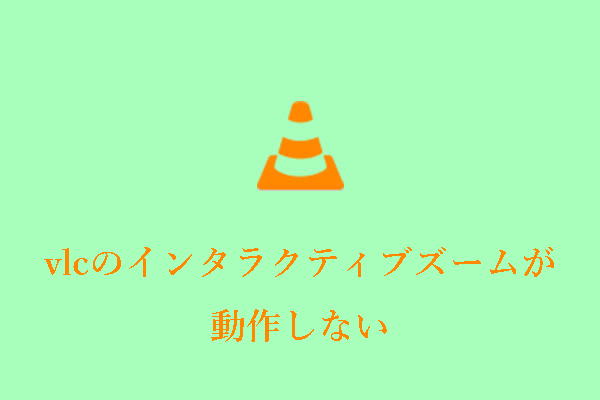

ユーザーコメント :